Q&Aナンバー【0807-5897】更新日:2008年10月17日
このページをブックマークする(ログイン中のみ利用可)
[TVfunSTUDIO] 「DirectXの初期化もしくは処理に失敗しました。(識別番号 A-40)」とエラーメッセージが表示されます。
| 対象機種 | 2006年秋冬モデルFMV-DESKPOWER CE50T7/D、他・・・ |
|---|---|
| 対象OS |
|
 質問
質問
次のエラーメッセージが表示されTVfunSTUDIOを起動できません。
「DirectXの初期化もしくは処理に失敗しました。(識別番号 A-40)」
「DirectXの初期化もしくは処理に失敗しました。(識別番号 A-40)」
 回答
回答
次のエラーメッセージが表示されて、TVfunSTUDIOが起動しない場合は、次の項目を順番に操作し、TVfunSTUDIOが起動するかどうかを確認します。

省電力状態から完全に復帰していない状態で、TVfunSTUDIOを起動しようとした場合にも、このメッセージが表示されます。
省電力状態から完全に復帰してから、TVfunSTUDIOを起動し直してください。
次の機種をお使いの場合は、パナソニック株式会社(TVfunSTUDIOの提供元)が公開している、アップデートプログラムを適用し、TVfunSTUDIOが起動するかどうかを確認します。
2005年春モデル

2005年春モデルのFMV-DESKPOWER Tシリーズ、Hシリーズ、LX70K以外の機種をお使いの場合は、「DirectXの機能が動作しているかどうかを確認する」からご覧ください。
次のアップデートプログラムを適用し、TVfunSTUDIOが起動するかどうかを確認します。
パナソニック株式会社
TVfunSTUDIO ダウンロード(新しいウィンドウで表示)
http://panasonic.jp/support/software/tvfun/download/index.html
次のアップデートプログラムを適用し、TVfunSTUDIOが起動するかどうかを確認します。
パナソニック株式会社
TVfunSTUDIO ダウンロード(新しいウィンドウで表示)
http://panasonic.jp/support/software/tvfun/download/index.html
DirectXの機能が正常に動作していない可能性があります。
次の手順で、DirectXの機能が動作しているかどうかを確認します。

お使いの環境によっては、表示される画面が異なります。
ハードウェアアクセラレータが正しく設定されていない可能性があります。
次の手順で、ハードウェアアクセラレータの設定を確認します。

お使いの環境によっては、表示される画面が異なります。
アナログTVチューナーカードドライバを再インストールし、TVfunSTUDIOが起動するかどうかを確認します。
アナログTVチューナーカードドライバを再インストールする方法は、次のQ&Aをご覧ください
 アナログTVチューナーカードドライバを再インストールする方法を教えてください。(新しいウィンドウで表示)
アナログTVチューナーカードドライバを再インストールする方法を教えてください。(新しいウィンドウで表示)
ディスプレイドライバを再インストールし、TVfunSTUDIOが起動するかどうかを確認します。
ディスプレイドライバを再インストールする方法は、次のQ&Aをご覧ください。
 ディスプレイドライバを再インストールする方法を教えてください。(新しいウィンドウで表示)
ディスプレイドライバを再インストールする方法を教えてください。(新しいウィンドウで表示)
画面の解像度と色数が、ご購入時の設定になっているかどうかを確認します。
画面の解像度と色数の、ご購入時の設定は、オンラインマニュアルの『富士通サービスアシスタント』に記載されています。
「表示できる解像度と発色数」の表をご覧になり、「●」印がついている「ご購入時の設定」を確認します。
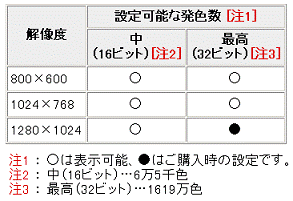
(お使いの環境によっては、記載されている内容が異なります。)

画面の解像度を変更する方法は、次のQ&Aをご覧ください。
 画面の解像度(サイズ)を変更する方法を教えてください。(新しいウィンドウで表示)
画面の解像度(サイズ)を変更する方法を教えてください。(新しいウィンドウで表示)
オンラインマニュアルの『富士通サービスアシスタント』の、次の項目に記載されています。
オンラインマニュアルの『富士通サービスアシスタント』の、次の項目に記載されています。
オンラインマニュアルの『富士通サービスアシスタント』の、次の項目に記載されています。
オンラインマニュアルの『富士通サービスアシスタント』の、次の項目に記載されています。
アプリケーションが複数起動している場合や、動画再生機能を持つアプリケーションが起動している場合は、TVfunSTUDIOが起動できないことがあります。
作業中のアプリケーションがある場合は、ファイルを保存してから終了し、TVfunSTUDIOが起動するかどうかを確認します。
作業中のアプリケーションがない状態でも、TVfunSTUDIOが起動できない場合は、常駐プログラムが影響している可能性があります。
常駐プログラムを停止し、TVfunSTUDIOが起動するかどうかを確認します。
常駐プログラムを停止する方法については、次のQ&Aをご覧ください。
 システム構成ユーティリティ(システム設定ユーティリティ)で、問題のある項目を特定する方法を教えてください。(新しいウィンドウで表示)
システム構成ユーティリティ(システム設定ユーティリティ)で、問題のある項目を特定する方法を教えてください。(新しいウィンドウで表示)
- DirectXの初期化もしくは処理に失敗しました。(識別番号 A-40)
次の項目を順番に確認してください。
- アップデートプログラムを適用する
2005年春モデル:FMV-DESKPOWER Tシリーズ、Hシリーズ、LX70Kのみ - DirectXの機能が動作しているかどうかを確認する
- ハードウェアアクセラレータの設定を確認する
- アナログTVチューナードライバを再インストールする
- ディスプレイドライバを再インストールする
- 画面の解像度と色数を確認する
- 起動しているアプリケーションを終了する

省電力状態から完全に復帰していない状態で、TVfunSTUDIOを起動しようとした場合にも、このメッセージが表示されます。
省電力状態から完全に復帰してから、TVfunSTUDIOを起動し直してください。
1番目の確認項目アップデートプログラムを適用する
次の機種をお使いの場合は、パナソニック株式会社(TVfunSTUDIOの提供元)が公開している、アップデートプログラムを適用し、TVfunSTUDIOが起動するかどうかを確認します。
2005年春モデル
- FMV-DESKPOWER T90K、T90KN
- FMV-DESKPOWER H70K9V、H70K7V、H70KN
- FMV-DESKPOWER LX70K
お使いの機種に応じた項目を確認してください。

2005年春モデルのFMV-DESKPOWER Tシリーズ、Hシリーズ、LX70K以外の機種をお使いの場合は、「DirectXの機能が動作しているかどうかを確認する」からご覧ください。
FMV-DESKPOWER Tシリーズ、Hシリーズ
次のアップデートプログラムを適用し、TVfunSTUDIOが起動するかどうかを確認します。
- TVfunSTUDIOのバージョン:TVfunSTUDIO Ver.6.x
- アップデートプログラムのバージョン:Ver.6.11L17
- 更新日:2006年5月15日
パナソニック株式会社
TVfunSTUDIO ダウンロード(新しいウィンドウで表示)
http://panasonic.jp/support/software/tvfun/download/index.html
FMV-DESKPOWER LX70K
次のアップデートプログラムを適用し、TVfunSTUDIOが起動するかどうかを確認します。
- TVfunSTUDIOのバージョン:TVfunSTUDIO Ver.6.x
- アップデートプログラムのバージョン:Ver.6.9L16
- 更新日:2006年6月30日
パナソニック株式会社
TVfunSTUDIO ダウンロード(新しいウィンドウで表示)
http://panasonic.jp/support/software/tvfun/download/index.html
2番目の確認項目DirectXの機能が動作しているかどうかを確認する
DirectXの機能が正常に動作していない可能性があります。
次の手順で、DirectXの機能が動作しているかどうかを確認します。

お使いの環境によっては、表示される画面が異なります。
- 「スタート」ボタン→「ファイル名を指定して実行」の順にクリックします。
- 「ファイル名を指定して実行」が表示されます。
「名前:」の右側のテキストボックスの中をクリックし、キーボードで次とおり入力します。
dxdiag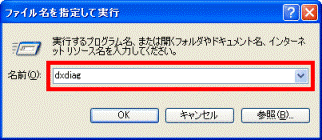
- 「OK」ボタンをクリックします。

- 「DirectX診断ツール」が表示されます。
「ディスプレイ」タブをクリックします。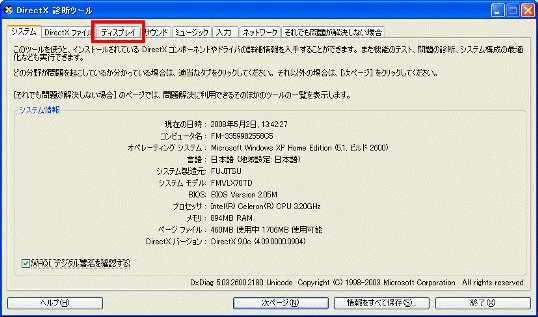
- 「DirectXの機能」欄の、次の項目に「使用可能」と表示されているかどうかを確認します。
- DirectDrawアクセラレータ
- Direct3Dアクセラレータ
- AGPテクスチャアクセラレータ
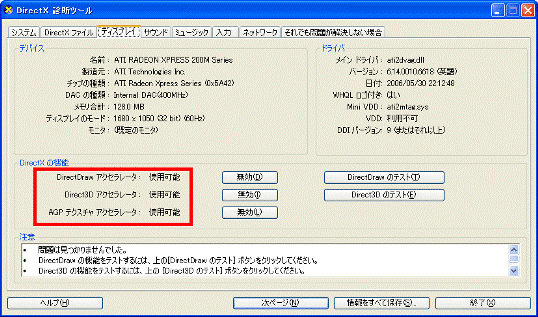

「使用不可」と表示されている場合は、「有効」ボタンをクリックします。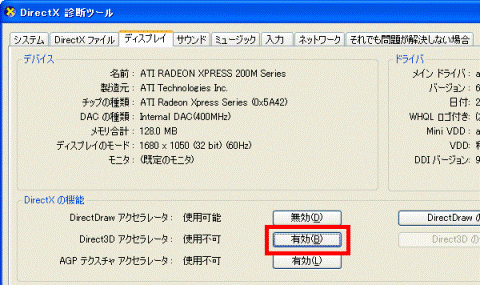
- DirectDrawアクセラレータ
- 確認が終わったら、「×」ボタンをクリックします。
3番目の確認項目ハードウェアアクセラレータの設定を確認する
ハードウェアアクセラレータが正しく設定されていない可能性があります。
次の手順で、ハードウェアアクセラレータの設定を確認します。

お使いの環境によっては、表示される画面が異なります。
- デスクトップの何もないところを右クリックし、表示されるメニューから、「プロパティ」をクリックします。
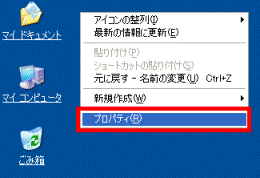
- 「画面のプロパティ」が表示されます。
「設定」タブをクリックします。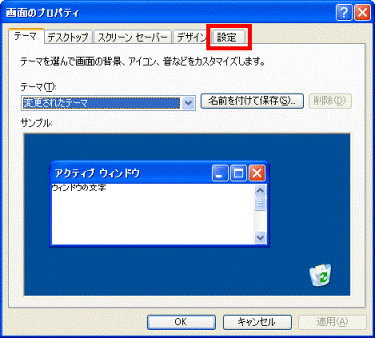
- 「詳細設定」ボタンをクリックします。
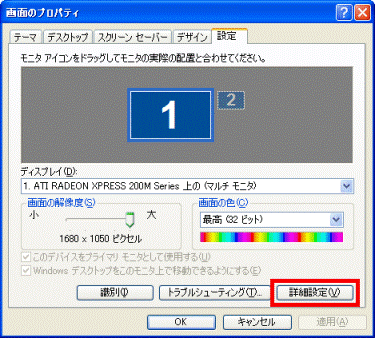
- 「(モニタ名)と(ディスプレイ名)のプロパティ」が表示されます。
「トラブルシューティング」タブをクリックします。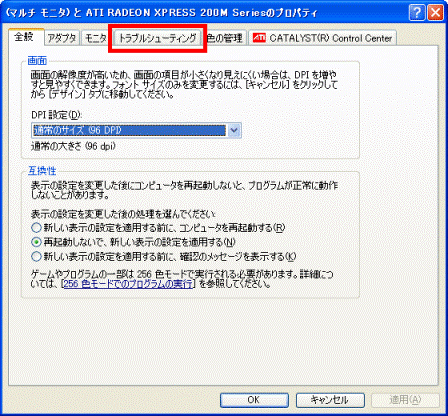
- 「ハードウェアアクセラレータ」欄の、つまみが「最大」のところにあることを確認します。
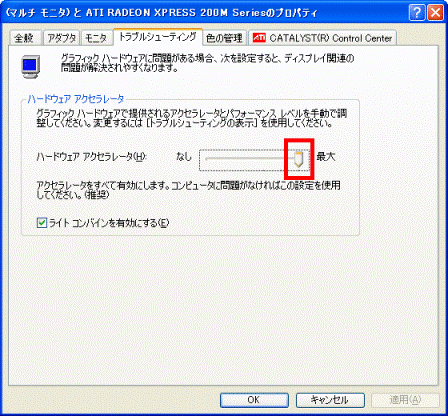

つまみが「なし」のところなどにある場合は、つまみをクリックしたまま右へ移動します。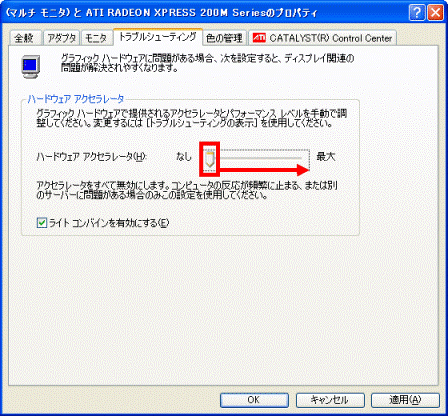
- 「×」ボタンをクリックし、「(モニタ名)と(ディスプレ名)のプロパティ」を閉じます。

「ハードウェアアクセラレータ」欄の、つまみを移動した場合は、「OK」ボタンをクリックします。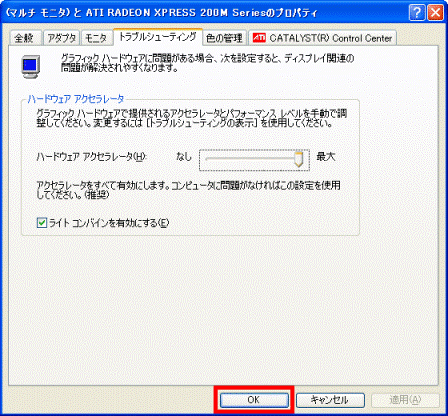
- 「×」ボタンをクリックし、「画面のプロパティ」を閉じます。
4番目の確認項目アナログTVチューナーカードドライバを再インストールする
アナログTVチューナーカードドライバを再インストールし、TVfunSTUDIOが起動するかどうかを確認します。
アナログTVチューナーカードドライバを再インストールする方法は、次のQ&Aをご覧ください
 アナログTVチューナーカードドライバを再インストールする方法を教えてください。(新しいウィンドウで表示)
アナログTVチューナーカードドライバを再インストールする方法を教えてください。(新しいウィンドウで表示)5番目の確認項目ディスプレイドライバを再インストールする
ディスプレイドライバを再インストールし、TVfunSTUDIOが起動するかどうかを確認します。
ディスプレイドライバを再インストールする方法は、次のQ&Aをご覧ください。
 ディスプレイドライバを再インストールする方法を教えてください。(新しいウィンドウで表示)
ディスプレイドライバを再インストールする方法を教えてください。(新しいウィンドウで表示)6番目の確認項目画面の解像度と色数を確認する
画面の解像度と色数が、ご購入時の設定になっているかどうかを確認します。
画面の解像度と色数の、ご購入時の設定は、オンラインマニュアルの『富士通サービスアシスタント』に記載されています。
「表示できる解像度と発色数」の表をご覧になり、「●」印がついている「ご購入時の設定」を確認します。
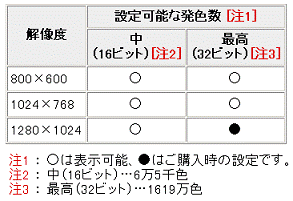
(お使いの環境によっては、記載されている内容が異なります。)
お使いの機種にあわせて、次の項目をご覧ください。

画面の解像度を変更する方法は、次のQ&Aをご覧ください。
 画面の解像度(サイズ)を変更する方法を教えてください。(新しいウィンドウで表示)
画面の解像度(サイズ)を変更する方法を教えてください。(新しいウィンドウで表示)2005年秋冬モデル〜2006年秋冬モデル
オンラインマニュアルの『富士通サービスアシスタント』の、次の項目に記載されています。
- FMV-DESKPOWER
『富士通サービスアシスタント』→「画面で見るマニュアル」→「パソコン本体の取り扱い」→「画面(ディスプレイ)」→「画面の解像度と発色数について」→「表示できる解像度と発色数」 - FMV-BIBLO
『富士通サービスアシスタント』→「画面で見るマニュアル」→「パソコン本体の取り扱い」→「画面(ディスプレイ)」→「画面の解像度と発色数について」→「液晶ディスプレイ」
2004年冬モデル〜2005年夏モデル
オンラインマニュアルの『富士通サービスアシスタント』の、次の項目に記載されています。
- 『富士通サービスアシスタント』→「画面で見るマニュアル」→「パソコン本体の取り扱い」→「画面(ディスプレイ)」→「画面の解像度と発色数について」→「表示できる解像度と発色数」
2003年夏モデル〜2004年夏モデル
オンラインマニュアルの『富士通サービスアシスタント』の、次の項目に記載されています。
- 『富士通サービスアシスタント』→「FMVの使い方」→「各種設定」→「画面の解像度と発色数(について)」→「表示できる解像度と発色数」
2002年春モデル〜2003年春モデル
オンラインマニュアルの『富士通サービスアシスタント』の、次の項目に記載されています。
- 『富士通サービスアシスタント』→「画面で見るマニュアル」→「パソコンの使い方」→「パソコンの設定」→「画面の解像度と発色数」→「表示できる解像度と発色数」
7番目の確認項目起動しているアプリケーションを終了する
アプリケーションが複数起動している場合や、動画再生機能を持つアプリケーションが起動している場合は、TVfunSTUDIOが起動できないことがあります。
作業中のアプリケーションがある場合は、ファイルを保存してから終了し、TVfunSTUDIOが起動するかどうかを確認します。
作業中のアプリケーションがない状態でも、TVfunSTUDIOが起動できない場合は、常駐プログラムが影響している可能性があります。
常駐プログラムを停止し、TVfunSTUDIOが起動するかどうかを確認します。
常駐プログラムを停止する方法については、次のQ&Aをご覧ください。
 システム構成ユーティリティ(システム設定ユーティリティ)で、問題のある項目を特定する方法を教えてください。(新しいウィンドウで表示)
システム構成ユーティリティ(システム設定ユーティリティ)で、問題のある項目を特定する方法を教えてください。(新しいウィンドウで表示)


